- 驱动大小:252.00M
- 驱动语言:中文
- 驱动类型:国产软件
- 驱动类别:免费软件 / 网卡驱动
- 更新时间:2021-03-22 15:45
- 运行环境:WinAll, WinXP
- 驱动等级:

- 驱动厂商:驱动精灵
- 官方网站:http://www.drivergenius.com/

95.30M/中文/0.0
95.30M/中文/10.0
9.57M/中文/10.0
8.55M/中文/5.0
11.32M/中文/10.0
驱动精灵万能网卡版安装包支持64位和32位的win7、xp、win10等操作系统使用,只要是用于安装各种网卡驱动的,如果你的电脑因为缺少网卡而上不了网,就可以用驱动精灵网卡版进行解决,一般网卡都支持的。
驱动精灵可以完美支持包括主板、显卡、声卡、网络设备、打印机、鼠标、摄像头等设备,同时也保持了各种USB外设的良好支持度。独创的网卡驱动集成技术将市面主流的网卡驱动全部囊括在内,是名副其实的万能网卡驱动。
驱动备份与还原部分也是我们此次修改的重要部分之一,由于之前大量的精力放在研发新的功能方面,对驱动备份还原模块的修正并不充分,此次我们一并解决了驱动备份模块存在的遗留bug。让驱动备份还原功能真正好用。
彻底解决Windows平台下的驱动问题,是我们不变的目标。尽管Windows 8第一个公共版本方才推出,我们也要在第一时间完成Windows 8操作系统支持,这就是我们必须做的。我们相信通过不断修正,改进,升级,驱动精灵一定可以满足大家的需求。
内置海量网卡驱动
支持市面99%的网卡设备
自带超级网络修复工具
解决一切上网问题
手机下载冷门设备驱动
冷门设备驱动可通过手机联网下载
驱动问题 迎刃而解
电脑有设备不工作?找不到驱动程序?驱动版本太旧,玩新游戏总是出状况?这都不是事儿,驱动精灵帮你搞定
软件宝库 装机不愁
系统刚装好,需要各种软件?驱动精灵软件宝库帮你实现快速装机一条龙,要什么软件直接挑选,快速又安全。
硬件检测 辨别真伪
专业硬件检测功能,内容丰富,结果准确。穿透表面看本质,助您判断硬件设备型号状态,JS骗子无处可藏。
系统补丁 快速安装
操作系统补丁没打齐?缺少各种.Net、VC运行库致使程序无法运行?驱动精灵可让您的系统安全稳定,功能完备。
1.先进驱动备份技术
先进的驱动备份技术可以完美解决网上难以找不到的驱动程序的问题,可以备份多种格式的程序,且备份过程精准无误。
2.超强硬件检测能力
采用最先进的硬件检测技术,配合驱动之家近十年的数据库积累,驱动精灵能够检测出绝大多数的硬件,并且能够适配最合适的驱动程序。还能够自动检测升级,保持电脑最佳状态。
3.安全驱动卸载功能
驱动精灵可以完全、快速去除残留在系统的无效程序,加快系统运行,用该软件卸载软件,可以完全的卸载程序及残留,方便好用。
4.简单易用还原功能
驱动还原一键完成通过驱动精灵备份的自安装驱动程序,可自动完成驱动安装过程,双击即可完成硬件驱动安装。当然,你也可以通过驱动精灵的驱动还原管理界面进行驱动程序还原。
驱动精灵万能网卡版怎么备份驱动?
1.在更新驱动之前一定要备份一下,避免更新之后驱动不兼容无法使用的问题。那驱动精灵该备份该怎样操作做,一起来跟小编来看看吧!在本站下载安装驱动精灵(万能网卡版),然后打开运行。我们要备份驱动,先将选项卡切换到”驱动管理“,在这里我们可以看到所有驱动列表,选中要备份的驱动,右击选择”备份“,如下图所示:
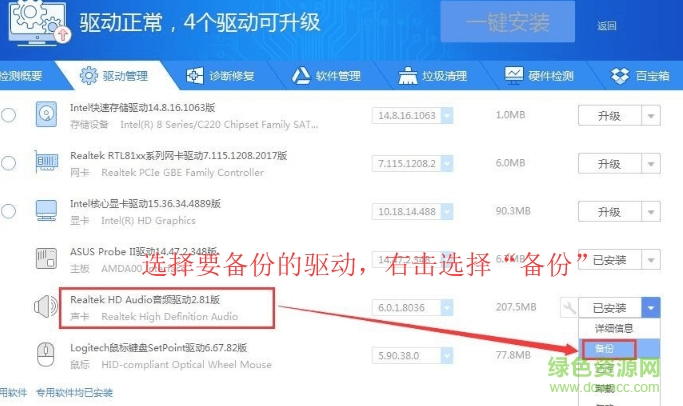
2.你也可以点击”详细信息“查看它的详细内容,点击后就会打开下图这个界面,切换选项卡至”备份驱动“,在这里可批量选择要备份的驱动。选中后点击“一键备份”就可以了。
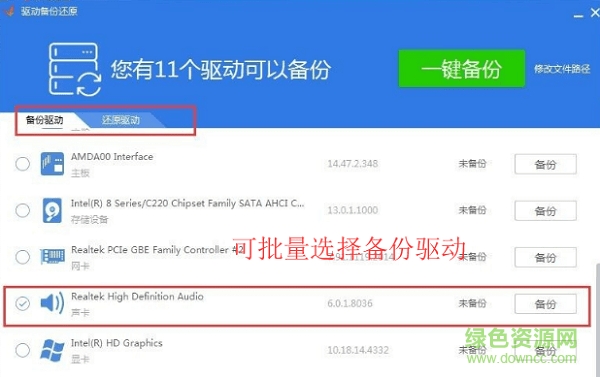
3.当然你也可以选择需要备份的硬盘路径,点击“一键备份”旁边的“修改文件路径”选项,点击后会弹出一个路径选择框,大家可在这里设置要备份驱动的路径,编辑完成点击确定就可以了。
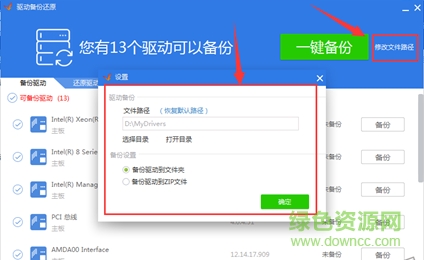
4.备份完成后,我们可以看到相对应的驱动后就显示“备份完成”了,是不是很简单呢,有需要的小伙伴前来试试吧。(如果你发现升级的驱动不兼容想还原驱动,还可以切换到“还原驱动”选项选择想要恢复的驱动,点击一键还原就可以了,操作非常简单。)

驱动精灵万能网卡版怎么更新驱动?
1.先在绿色资源网下载安装驱动精灵万能网卡版,然后双击打开它。打开之后我们可以利用驱动精灵的智能检测功能先对电脑进行检测,这样方便查看有哪些驱动是可以更新的。那我们就点击“立即检测”按钮然后等待电脑检测就可以了,不过可能需要一段时间,每个人的电脑不一样,可能会有所不同,耐心等待一会就好啦。
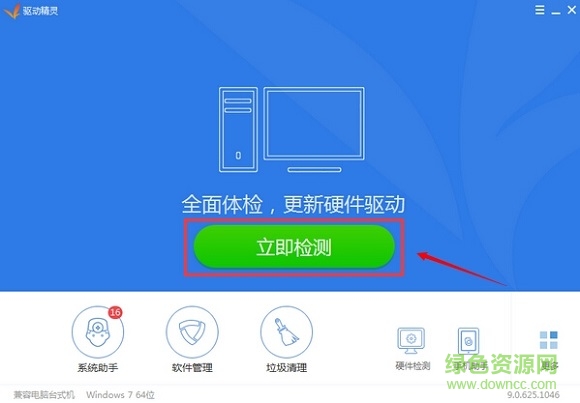
2.等待一会检测完成后,就会看到如下图,在这里就会显示可升级的驱动、电脑存在的高危漏洞等内容。我们要升级驱动,那可以选择可升级的驱动模块清单打开,查看一下详情,确认是否是升级。
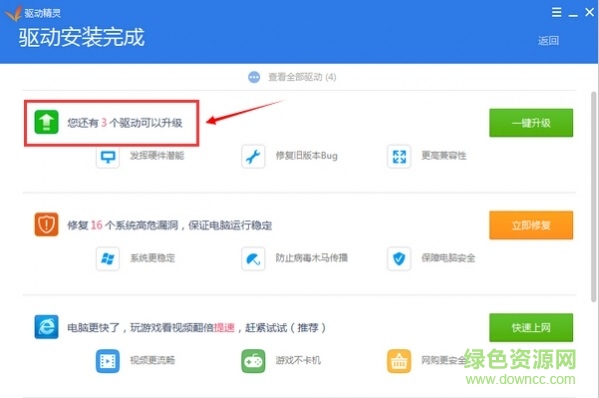
3.点击打开后,在这里我们就会看到驱动精灵智能检测可升级的驱动详细列表了,点击被检测到需要更新的硬件驱动,在弹出的对话框中选择“升级更新”,然后即会自动下载更新;下载完成以后,会弹出安装对话框,接着我们只需要根据驱动精灵万能网卡版系统的提示一直点击下一步即可,最后点击完成,这样驱动就更新完毕了。如果想检测自己的驱动是否升级成功,可返回驱动精灵万能网卡版主界面,重新进行体检,这时看到暂无可升级驱动,这就说明我们升级驱动成功了。(注意:驱动程序升级后,需要重启电脑)
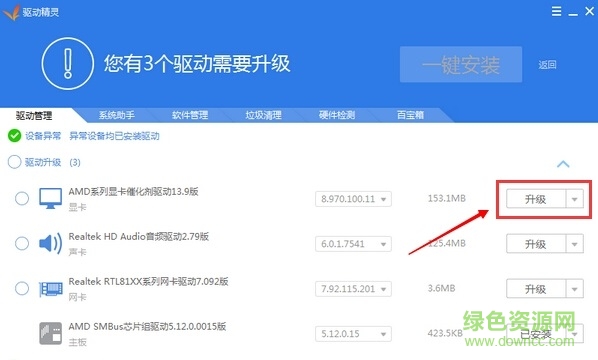
如何用驱动精灵检测电脑硬件?
首先,我们打开驱动精灵,进入软件的主界面。
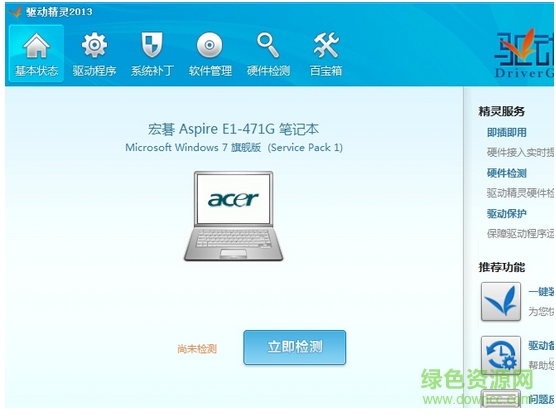
在主界面,我们选择其中的硬件检测。软件已经默认为硬件预览。
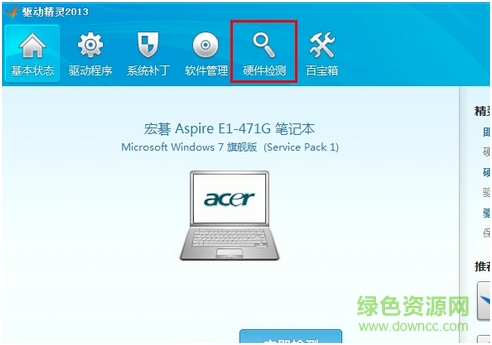
在硬件预览页面,我们能看到我们电脑的详细配置,任何硬件设施都能检测到。另外还有详细信息和温度监控给大家更好地了解自己的软件。
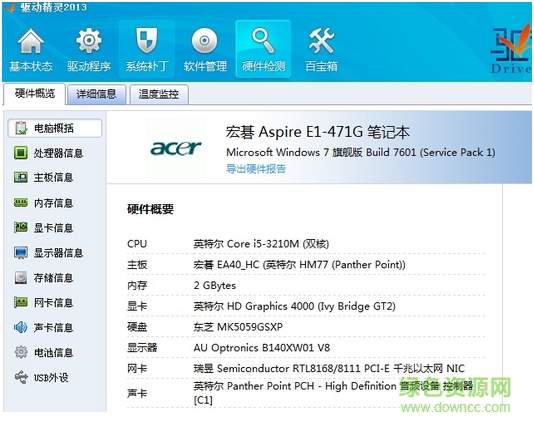
驱动精灵标准版和万能网卡版有什么区别?
驱动精灵万能网卡版
它是带有绝大多数主流网卡驱动程序,同时提供驱动下载的版本,文件较大。适用于:安装系统后,网卡驱动缺少(无法上网),同时缺少其他驱动的电脑。
注:此款软件为驱动精灵万能网卡版,可无网状态下安装网卡驱动。
驱动精灵标准版
它是不带有驱动程序,而只是提供驱动下载的版本,文件较小。适用于:安装系统后,网卡驱动完好(可以上网),但缺少其他驱动的电脑。
驱动精灵万能网卡版怎么卸载?
答:驱动精灵万能网卡版软件小巧,卸载也是非常简单的,只需要点击开始菜单找到驱动精灵条目下的“卸载驱动精灵”点击此按钮之后即可对驱动精灵软件进行卸载。如果你卸载驱动精灵的目的仅是为了升级新版,建议选择保留备份数据及用户配置文件。
驱动精灵万能网卡版在无网络状态下哪些功能将不可用?
答:驱动精灵万能网卡版拥有海量网卡驱动,支持市面上绝大多数流行硬件所需要的驱动,升级驱动必须保证它处于有网络状态下,否则将更新失败。除了不能更新驱动外,不过您仍可以通过驱动精灵备份和还原驱动程序的,这个是没有任何条件限制的。
v9.61.3580.3002更新内容:
1.驱动精灵万能网卡版在软件管理中加入全新改版的游戏宝库
2.解决软件管理中第三方搜索结果返回的软件大小不规范时显示出错问题
3.驱动精灵万能网卡版更新垃圾清理模块
4.驱动精灵万能网卡版修复一处引起程序不稳定的隐患
请描述您所遇到的错误,我们将尽快予以修正,谢谢!
*必填项,请输入内容